Configurar Deep Search en una Institución Remota de Primo VE
Cuando se configuran los alcances de Deep Search, la institución remota debe configurar el acceso a cualquier institución a la que quiera proporcionarle acceso a su catálogo. La tabla de mapeo Configuración de Deep Search de Primo VE permite a la institución remota de Primo VE configurar qué vistas y perfiles de búsqueda pueden buscar otras instituciones de Primo VE.
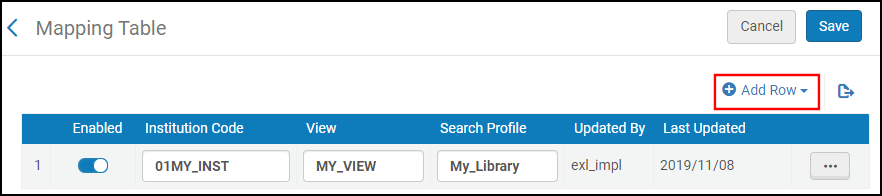
Al buscar instituciones remotas, la información de disponibilidad remota se muestra en la subsección Obtenerlo de otras instituciones, que puede aparecer bajo las secciones Obtenerlo o Cómo obtenerlo en la página de Despliegue completo del registro, dependiendo de la disponibilidad del registro en la institución local.
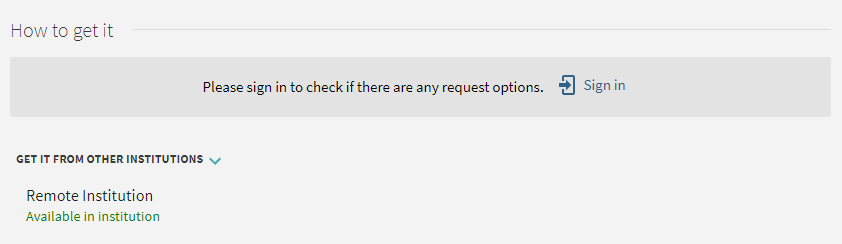
Los usuarios pueden seleccionar el enlace de disponibilidad para enumerar las ubicaciones que contienen el ejemplar en la institución remota. Cuando inician sesión, los usuarios ven opciones de entrega (como solicitudes ILL) en función de la configuración de su red de servicios al usuario.
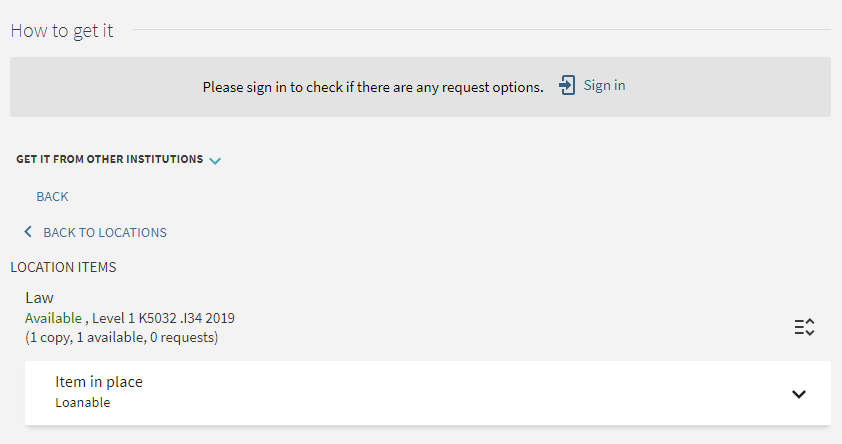
La configuración de disponibilidad se muestra como Comprobar servicios disponibles en la presentación breve del registro para todos los registros encontrados en una institución remota.
Para obtener información sobre cómo configurar el alcance de Deep Search en la institución local, véase Definir un Alcance para un Índice de Terceros.
-
Abra la tabla de mapeo de Configuración de Deep Search de Primo VE (Menú de Configuración > Descubrimiento > Otros > Configuración de Deep Search de Primo VE).
-
Seleccionar Añadir fila.
-
En el cuadro de diálogo Añadir fila, especifique los siguientes campos y después seleccione Añadir fila para añadir una fila por cada institución a la que desee facilitarle acceso a su catálogo:
-
Código de institución – Especifique el código de la otra institución a la cual desea darle acceso a su catálogo (por ejemplo, 01LOCAL_INST).
-
Vista – Especifique el código de su vista para el que desea proporcionar acceso a la otra institución (por ejemplo, 01MY_INST:MY_VIEW).
-
Perfil de búsqueda – Especifique el código de su perfil de búsqueda local para el que desea proporcionar acceso a la otra institución. Actualmente, esto solo se limita a perfiles de búsqueda locales (por ejemplo, MyInstitution).
-
-
Seleccione Guardar.

